"Chci přenést kontakty z iPadu mého manžela na můj iPhone." Jelikož používáme jiný účet Apple, existuje snadný způsob přenosu kontaktů z iPadu na iPhone bez iCloudu? Nechci vymazat ty původní v mém iPhone. Existuje pro to nějaké řešení? “
Vlastně, kopírování kontaktů z iPadu do iPhone není náročný úkol. Ale jak přenést požadované kontakty na iPhone bez vymazání původních dat? Navíc, když přenesete kontakty, musíte si je prohlédnout, upravit nebo přidat některé komentáře. Stačí se naučit 3 nejlepší řešení pro synchronizaci kontaktů z iPadu do iPhone z tohoto článku.
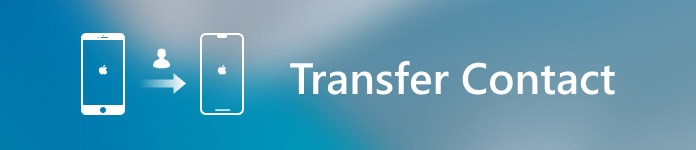
- Část 1: Jak upravovat / spravovat / přenášet kontakty z iPadu do iPhone
- Část 2: Jak synchronizovat kontakty z iPadu do iPhone se serverem Exchange ActiveSync
- Část 3: Jak kopírovat kontakty z iPadu do iPhonu s aplikací iTunes
Část 1: Jak upravovat / spravovat / přenášet kontakty z iPadu do iPhone
Pokud potřebujete přenést kontakty z iPadu na iPhone jiného, iCloud není jediným omezením. Pokud jednoduše importujete kontakty z iPadu do iPhone, mělo by dojít k duplikaci. Před konečným přenosem kontaktů z iPadu musíte tyto kontakty upravit, spravovat kontaktní informace.
MobieTrans by měla být nejlepší alternativou iTunes k přenosu dat iOS pro iPhone / iPad / iPod. Kromě přenosu kontaktů z iPadu do iPhone můžete také zobrazit / vybrat / upravit kontakty, přizpůsobit knihovnu iTunes, spravovat kontakty iPhone a další.
Některé klíčové funkce přenosu kontaktů iPad / iPhone
- 1. Přenos fotografií, kontakty, textové zprávy, hudbu, videa, knihy, PDF a další typy souborů 21.
- 2. Přenášejte data mezi zařízením iOS i počítačem, mezi zařízeními se systémem iOS nebo přímo zkopírujte soubory ze zařízení iOS do iTunes.
- 3. Přerušit omezení aplikace iTunes, například prohlížet soubory, vybrat požadované kontakty, spravovat soubory a vyhnout se chybám aplikace iTunes.
- 4. Exportovat / importovat kontakty ve více formátech; upravovat informace o kontaktech a vyhnout se duplicitám.
Krok 1. Spusťte přenos kontaktů iPhone / iPad
Po stažení a instalaci tohoto přenosu kontaktů iPhone / iPad jej můžete spustit na počítači. Stačí připojit iPhone a iPad k počítači pomocí originálních kabelů USB. Program dokáže rozpoznat všechny soubory iOS v rámci programu.

Krok 2. Zkontrolujte a vyberte kontakty iPad
Klikněte na možnost „Kontakty“ nalevo, poté budete moci zobrazit podrobné informace o každém kontaktu. Poté můžete vybrat požadované kontakty.

Krok 3. Upravte a spravujte kontakty iPadu
Kliknutím na tlačítko „Upravit“ změňte název kontaktů nebo přidejte komentáře ke kontaktům. Jen si vezměte příklad; před přenosem z iPadu do iPhone můžete změnit název kontaktů.
Krok 4. Odstranit duplicitní kontakty
Možná máte duplicitní kontakty se svým manželem nebo přáteli. Kliknutím na tlačítko „Duplikovat“ odeberete stejné kontakty. Samozřejmě můžete získat více dalších souborů z různých kanálů.
Krok 5. Přenos kontaktů z iPadu do iPhone
Jakmile získáte všechny požadované kontakty, můžete kliknout na „Import / Export“ nebo zvolit „Exportovat všechny kontakty“ nebo „Exportovat vybrané kontakty“. Poté můžete snadno exportovat kontakty z iPadu do iPhone.
Kromě funkce přenosu vám může pomoci také tento plně vybavený software převést HEIC na JPEG / PNG, iPhone zvonění a další. Stačí si ho zdarma stáhnout a vyzkoušet.
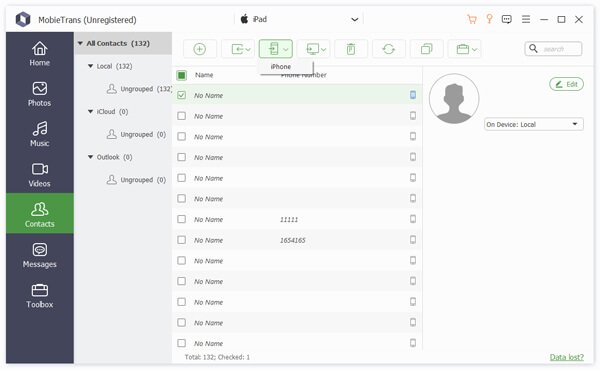
Dalšími nástroji, jako je MobieTrans, jsou iCopyBot, Správce SynciOS, CopyTrans, Leawo iTransfer atd. Mohou také přesouvat kontakty z iPadu do iPhone.
Část 2: Jak synchronizovat kontakty z iPadu do iPhone se serverem Exchange ActiveSync
Exchange ActiveSync (EAS) je dostupná služba pro většinu verzí iPhone a iPad. Jakmile nastavíte účet EAS pro iPhone i iPad, můžete synchronizovat kontakty z iPadu do iPhone s e-mailovou adresou. Prostě jednoduché můžete mít informace o kontaktech pro iPhone a iPad.
Krok 1. Přejděte na „Nastavení“> „Hesla a účty“> „Přidat účet“, v rozevíracím seznamu vyberte možnost „Exchange“.
Krok 2. Zadejte e-mailovou adresu a popište účet, například kontaktní údaje od manžela. Vyberte možnost „Přihlásit se“ nebo „Konfigurovat ručně“.
Krok 3. Poté můžete zvolit „Kontakty“ pro přenos kontaktů z iPadu do iPhone. Samozřejmě můžete také synchronizovat další informace, například „Mail“, „Calendars“, „Reminders“ a „Notes“. Potvrďte klepnutím na možnost „Uložit“.
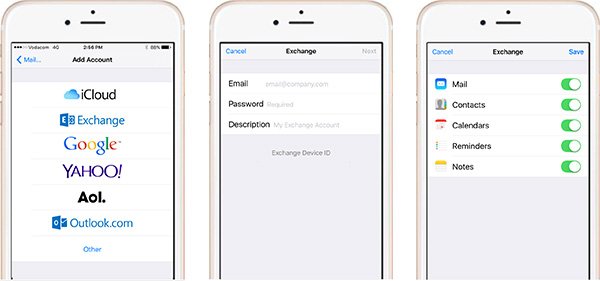
Krok 4. Poté můžete zadat účet s kontaktními informacemi z iPadu. Mělo by být komplexní metoda pro přenos kontaktů a dalších souborů mezi iPad a iPhone.
Část 3: Jak kopírovat kontakty z iPadu do iPhone s iTunes
Pokud chcete kopírovat kontakty z iPadu do nového iPhone, můžete pomocí iTunes obnovit zálohu kontaktů z iPadu do iPhonu. Když připojíte nové zařízení k počítači, musíte nejprve na obou zařízeních klepnout na možnost „Důvěřovat počítači“. Zde je metoda, kterou musíte dodržet.
Krok 1. Vytvořte záložní kontakty pro iPad
Připojte iPad k počítači, iTunes se v počítači spustí automaticky. Klikněte na ikonu „iPad“ a vyberte „Souhrn“. Poté vyberte možnost „Zálohovat nyní“ v části Ruční zálohování a obnovení.
Krok 2. Zvolte záložní soubory, které chcete obnovit
Jakmile vytvoříte záložní soubor pro iPad. IPad můžete odpojit a připojit iPhone pomocí originálního kabelu USB. Chcete-li kopírovat kontakty z iPadu do iPhone, přejděte na „Shrnutí“ a vyberte možnost „Obnovit zálohu…“.
Krok 3. Kopírovat kontakty z iPadu do iPhone
Poté můžete vybrat poslední zálohu pro iPad, klikněte na možnost „Obnovit“ a počkejte, až se všechny kontakty přenesou z iPadu do iPhonu přes iTunes. Kontakty aplikace iPhone na iPadu najdete po otevření aplikace.
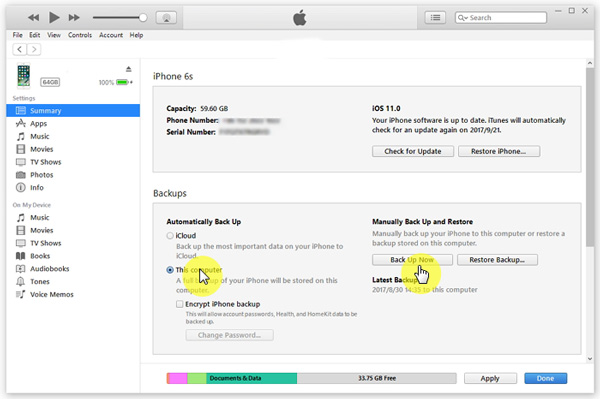
Proč investovat do čističky vzduchu?
Pokud chcete přenést kontakty z iPadu do iPhone s různými identifikátory Apple, MobieTrans by mělo být nejlepším řešením pro náhled, úpravu, správu a přenos souborů. Samozřejmě můžete také použít Exchange ActiveSync, abyste měli v rámci svého iPhone jiný soubor kontaktů.
iTunes je dalším řešením pro kopírování kontaktů z iPhone do iPadu. Podrobné informace o postupu získáte v článku. Pokud máte nějaký problém ohledně přenášení kontaktů z iPadu do iPhone, ponechejte v článku další informace.
Další informace o tématech přenos iPad, navštivte zde.




